Log-Aufnahme
![]()
![]()
![]()
![]()
![]()
![]()
![]()
![]()
[V-Log L]-Einstellungen
Durch Einstellen von [Bildstil] auf [V-Log L] wird die Log-Aufnahme aktiviert.
Durch nachträgliche Bearbeitung können Bilder mit feinen Abstufungen erzeugt werden.

 [
[![]() ]
]  [
[![]() ]
]  [Bildstil]
[Bildstil]  Wählen Sie [V-Log L] aus.
Wählen Sie [V-Log L] aus.
|
LUT-Daten können von der folgenden Support-Site heruntergeladen werden: https://panasonic.jp/support/global/cs/dsc/download/index3.html (Nur Englisch) |
 ISO-Empfindlichkeit bei aktiviertem [V-Log L]
ISO-Empfindlichkeit bei aktiviertem [V-Log L]
Die Untergrenze der verfügbaren ISO-Empfindlichkeit beträgt [400].
 Belichtung wenn [V-Log L] eingestellt ist
Belichtung wenn [V-Log L] eingestellt ist
Die [V-Log L]-Kurveneigenschaften entsprechen dem Dokument “V-Log/V-Gamut REFERENCE MANUAL Rev.1.0”. In der Einstellung [V-Log L] hat die Standardbelichtung beim Aufnehmen von Grau mit einem Reflexionsgrad von 18 % den Wert IRE 42 %.
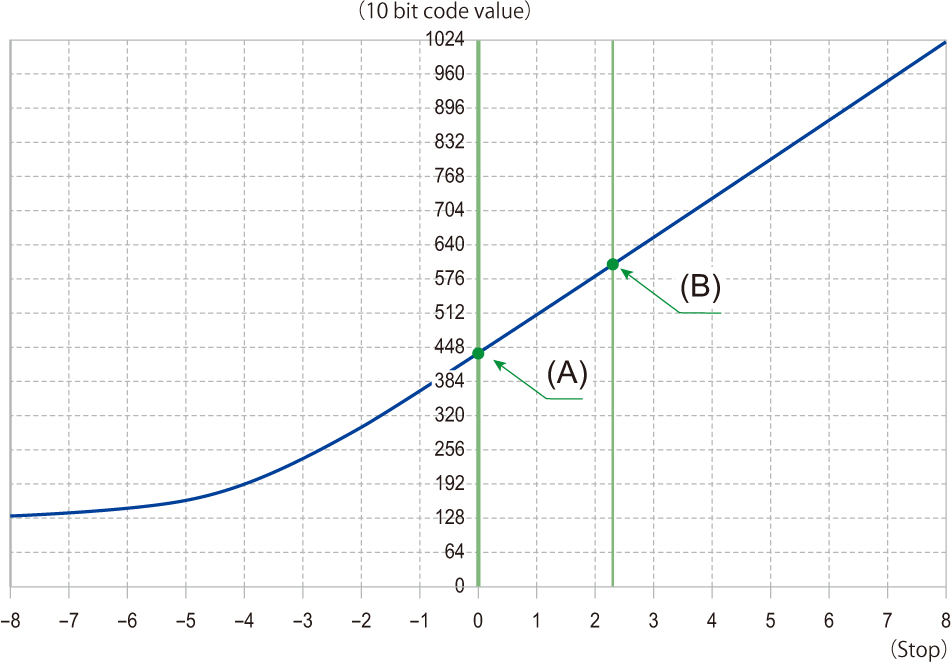
(A) Reflexionsgrad: 18 %
(B) Reflexionsgrad: 90 %
Wenn [Bildstil] auf [V-Log L] eingestellt ist
 Wenn die Luminanz in “Stop”-Einheiten angezeigt wird, setzt diese Kamera IRE 42 % mit “0 Stop” gleich.
Wenn die Luminanz in “Stop”-Einheiten angezeigt wird, setzt diese Kamera IRE 42 % mit “0 Stop” gleich.
|
[ [ |
[V-LogL-Ansichthilfe]
Wenn [Bildstil] auf [V-Log L] eingestellt ist, erscheinen der Aufnahmebildschirm sowie Bilder, die über HDMI ausgegeben werden, dunkler. Bei Verwendung von [V-LogL-Ansichthilfe] können Bilder mit angewendeten LUT-Daten auf dem Monitor/im Sucher angezeigt und über HDMI ausgegeben werden.

 [
[![]() ]
]  [
[![]() ]
]  Wählen Sie [V-LogL-Ansichthilfe] aus.
Wählen Sie [V-LogL-Ansichthilfe] aus.
|
[LUT-Datei lesen] |
Liest LUT-Daten von der Karte ein. |
|
[LUT-Auswahl] |
Wählt aus den voreingestellten ([Vlog_709]) und gespeicherten LUT-Daten die anzuwendenden LUT-Daten aus. |
|
[LUT-Ansichthilfe (Monitor)] |
Zeigt die Bilder mit angewendeten LUT-Daten auf dem Monitor bzw. im Sucher der Kamera an. |
|
[LUT-Ansichthilfe (HDMI)] |
Wendet LUT-Daten auf Bilder an, die über HDMI ausgegeben werden. |
|
|
 Lesen von LUT-Dateien
Lesen von LUT-Dateien
|
– “.vlt”-Format gemäß den Anforderungen in “VARICAM 3DLUT REFERENCE MANUAL Rev.1.0” – Die Anzahl der Zeichen, die in einem Dateinamen verwendet werden können, hängt vom Dateisystem der Karte ab. (Verwenden Sie alphanumerische Zeichen für den Dateinamen.) FAT32 (SD/SDHC-Karte): Bis zu 8 Zeichen (einschließlich Erweiterung). exFAT (SDXC-Karte): Bis zu 255 Zeichen (einschließlich Erweiterung).
|
-
Legen Sie eine Karte in die Kamera ein, auf der LUT-Daten gespeichert sind.
-
Wählen Sie [LUT-Datei lesen] aus.


 [
[![]() ]
]  [
[![]() ]
]  [V-LogL-Ansichthilfe]
[V-LogL-Ansichthilfe]  [LUT-Datei lesen]
[LUT-Datei lesen]  [Karten-Steckplatz 1]/[Karten-Steckplatz 2]
[Karten-Steckplatz 1]/[Karten-Steckplatz 2]
-
Drücken Sie

 , um die einzulesenden LUT-Daten auszuwählen, und drücken Sie dann
, um die einzulesenden LUT-Daten auszuwählen, und drücken Sie dann  oder
oder  .
.
-
Drücken Sie

 , um den Speicherort für die Daten auszuwählen, und drücken Sie dann
, um den Speicherort für die Daten auszuwählen, und drücken Sie dann  oder
oder  .
.
 Bei Auswahl von gespeicherten Elementen werden diese überschrieben.
Bei Auswahl von gespeicherten Elementen werden diese überschrieben.


